So umgehen Sie einen Fehler 404 in Homebrew für Mac OS

Sie installieren einige Pakete mit Homebrew auf Ihrem Mac, wenn Sie einen 404-Fehler sehen. Die Installation stoppt einfach. Ernsthaft?
VERBINDUNG: So installieren Sie Pakete mit Homebrew für OS X
Das Homebrew-Team ist im Allgemeinen gut darin, 404-Fehler zu finden und zu beheben, so dassbrew updatesolche Probleme normalerweise löst . Wenn dies jedoch nicht funktioniert und Sie gerade eine bestimmte Anwendung benötigen, können Sie das Problem selbst beheben. Hier ist, wie.
Schritt 1: Finden Sie die Datei Homebrew kann nicht
Das erste, was Sie tun müssen, ist die fehlende Datei zu finden. Im Allgemeinen ist der erste Schritt, die Download-URL zu betrachten, die Homebrew verwendet, um herauszufinden, wo das Projekt gehostet wird.
In meinem Beispiel war die Datei, die nicht gefunden werden konnte, mp4v2-2.0.0.tar.bz2, welches auf Google Code gehostet wird. Das ist ein Dienst, den Google kürzlich heruntergefahren und archiviert hat, was das Problem sein könnte. Um das zu untersuchen, gehe ich zu mp4v2.googlecode.com, der Seite, von der Homewbrew versucht hat, herunterzuladen, und gehe dann zur Seite "Downloads", um die benötigte Datei zu finden.
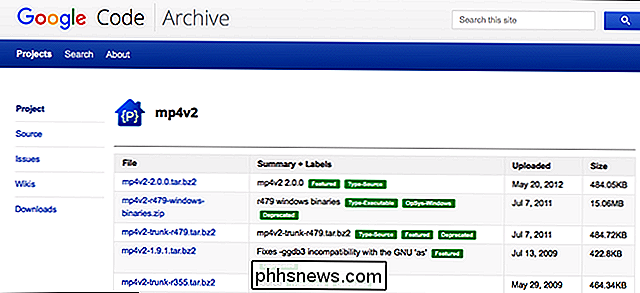
Google Code scheint die URLs für ihre Downloads geändert zu haben , deshalb ist Homebrew gescheitert. Egal, wir können die Datei hier manuell herunterladen, indem Sie auf den Link klicken.
Ihr Prozess zum Aufspüren der von Ihnen benötigten Datei kann etwas anders aussehen, je nachdem, wo die benötigten Dateien gespeichert sind, aber die Idee ist dieselbe . Sie müssen auf die Seite gehen, auf der das Projekt gehostet wird, und die genaue Datei herunterladen, nach der Homebrew gesucht hat.
Schritt 2: Legen Sie die Datei in den Homebrew Cache
Nun, da wir die Datei haben, müssen wir darauf zugreifen den versteckten Bibliotheksordner im Finder, dann geh zum Homebrew-Cache. Gehen Sie im Ordner Library zu Caches> Homebrew.
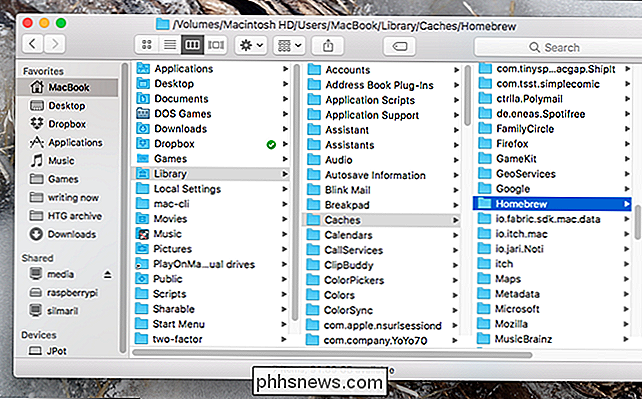
Um schnell in diesen Ordner zu gelangen, drücken Sie im Finder Command Shift und G und fügen Sie~ / Library / Caches / Homebrewein sehe eine Reihe von Dateien, die Homebrew kürzlich heruntergeladen hat. Ziehen Sie die heruntergeladene Datei so in den Ordner, dass sie neben ihnen liegt:
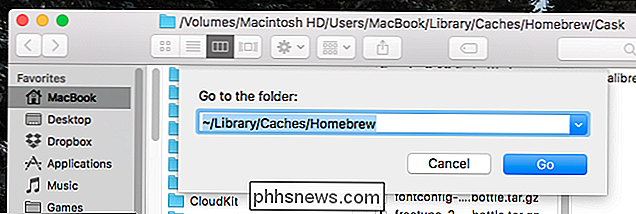
Homebrew hat jetzt Zugriff auf die Datei, die zuvor nicht gefunden wurde.
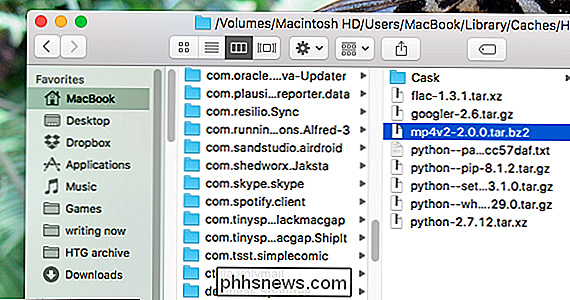
Schritt 3: Run Brew Install Again
The Hard Teil ist fertig! Versuchen Sie, die Software wie zuvor zu installieren, und Homebrew wird die fehlende Datei im Cache finden. So sieht das aus:
Wie Sie sehen, denkt Homebrew, dass es die Datei früher heruntergeladen hat und verwendet sie, um die Installation abzuschließen. Sie können nun zu der sehr wichtigen Arbeit zurückkehren, die Sie tun müssen. Mein Dank geht an Jason Verly bei MyGeekDaddy.net für den Hinweis auf diese praktische Problemumgehung.
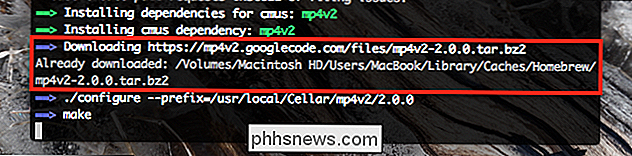

Sie sollten die automatische Ausfüllung in Ihrem Password Manager deaktivieren.
Werbetreibende haben eine neue Möglichkeit gefunden, Sie zu verfolgen. Laut Freedom to Tinker missbrauchen jetzt einige Werbenetzwerke Tracking-Skripte, um die E-Mail-Adressen zu erfassen, die Ihr Passwort-Manager auf Websites automatisch ausfüllt. Aber es wird noch schlimmer: Sie könnten diese Technologie auch verwenden, um Ihre Passwörter zu erfassen Sie wollten.

APFS erklärt: Was Sie über das neue Dateisystem von Apple wissen müssen
MacOS 10.13 High Sierra von Apple bringt ein neues Dateisystem mit dem Namen "Apple File System", das das ältere HFS + Dateisystem weitgehend ersetzt . Apple File System, auch bekannt als APFS, wird seit iOS 10.3 standardmäßig auf iPhones und iPads verwendet und wird auch auf der Apple Watch und Apple TV verwendet - jetzt aber auch auf dem Mac.



